A través de este post aprenda a utilizar la función BUSCARH en Google Sheets, ya que su uso es desconocido incluso por algunos usuarios de Excel. Aunque esta función es muy similar a la famosa función BUSCARV, tiene sus diferencias en cuanto a los resultados.
Además, el tipo de búsqueda que realiza esta función es horizontal, a diferencia de la función BUSCARV que busca de forma vertical.
Es importante señalar que la función BUSCARH es una función de búsqueda. Por lo tanto, pronto puede buscar textos o números, en función de una referencia propuesta. Tenga en cuenta entonces que haremos un ejemplo muy simple para explicar el uso de esta función.
Cómo Usar BUSCARH en Google Sheets
En primer lugar, observe que nuestro ejemplo es bastante simple.
Bueno, justo debajo tenemos una tabla con ID, Fecha y Valor, en el lado derecho de la hoja de trabajo, está el criterio.
Tenga en cuenta que la intención es realizar una búsqueda a través del título de la tabla ingresada. Es decir, y así devolver el resultado referente al título.
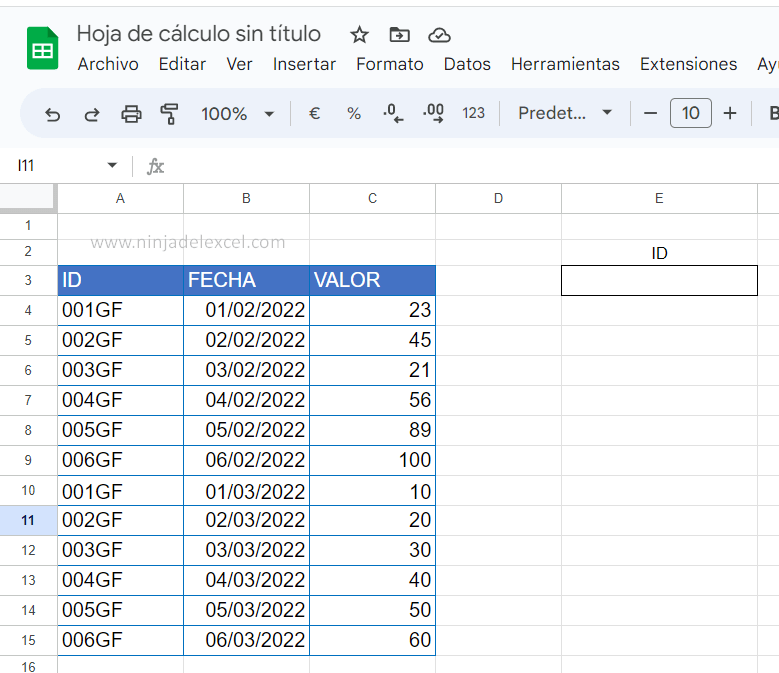
Sin embargo, en la columna ID, hay una serie de códigos, cuando se informa el ID dentro de la función BUSCARH, el resultado será 001DF, debido a que este código tiene una referencia a la columna ID.
Reciba Contenido de Excel
Registre su E-mail aquí en el blog para recibir de primera mano todas las novedades, post y video aulas que posteamos.
¡Su correo electrónico está completamente SEGURO con nosotros!
Es muy importante que me agregues a la lista de tus contactos para que los siguientes E-mails no caigan en el spam. Agregue este: E-mail: edson@ninjadelexcel.com
Informando a la función BUSCARH, tenemos la primera sintaxis, que es la clave de búsqueda, que sería qué información debemos buscar en la tabla, seleccionamos la celda E2 donde se encuentra el ID informado.
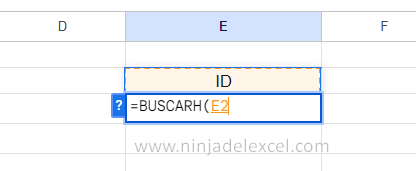
En este sentido vamos a la segunda sintaxis que es el intervalo, aquí es donde buscaremos la información del título del ID, en este caso seleccionamos toda la tabla incluyendo los títulos.
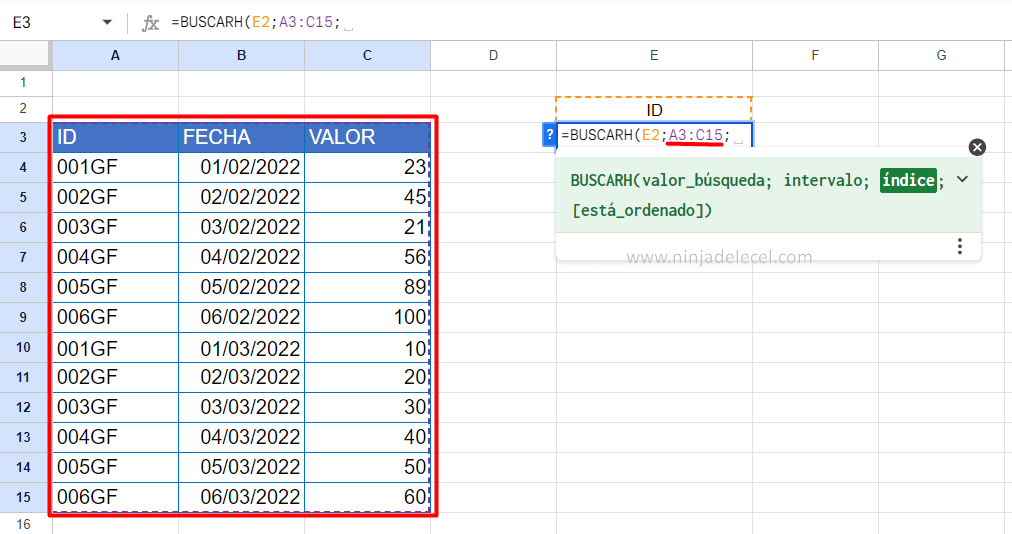
En la sintaxis del tercer índice, indicaremos en qué número de línea devolverá el resultado.
El resultado referente al ID, se encuentra en la segunda línea de la tabla, incluyendo la línea de títulos, con esta lógica informaremos el número 2, ver:
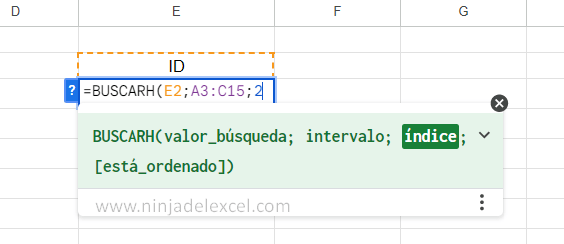
Y por último, tenemos la última sintaxis de la función, que define si la búsqueda se hará por un valor aproximado o exacto.
Como la intención es devolver un valor exacto, insertamos el número cero que define la búsqueda exacta.
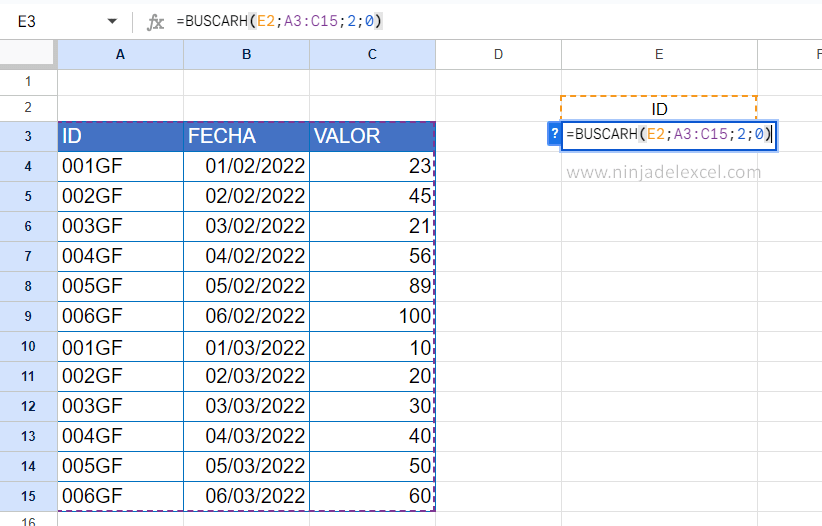
Confirmando la función con la tecla “Enter”, tenemos el resultado de la búsqueda en base al ID correspondiente a los títulos de las tablas.
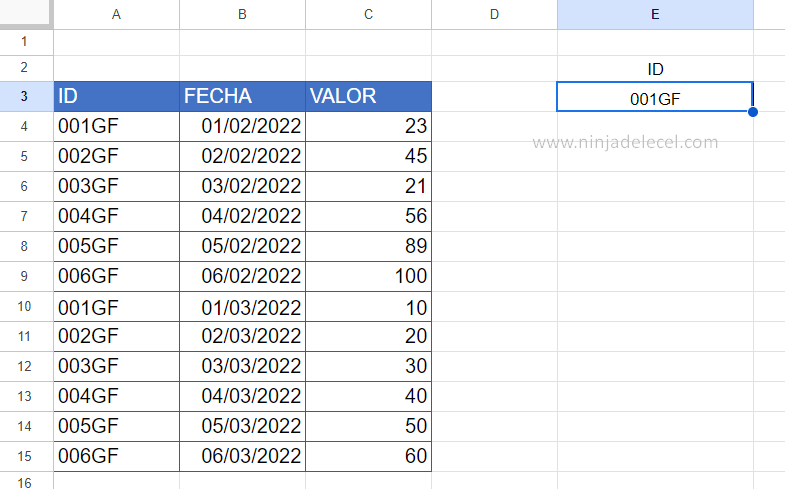
Curso de Excel Básico, Intermedio y Avanzado:
Pronto, ¡Cursos de Excel Completo! Continúa leyendo nuestros artículos y entérate un poco más de lo que hablaremos en nuestra aulas virtuales.
 Si llegaste hasta aquí deja tu correo y te estaremos enviando novedades.
Si llegaste hasta aquí deja tu correo y te estaremos enviando novedades.
¿Qué esperas? ¡Regístrate ya!
Accede a otros tutoriales de Excel
-
- Como Sumar Valores con Caracteres Comodín en Excel – Ninja del Excel
- MAX y MIN: Prueba de Excel Intermedio – Ninja del Excel
- Cómo Ingresar Horas Negativas en Excel – Ninja del Excel
- Aprender a Ordenar por Fechas y Horas en Excel – Ninja del Excel
- Prueba de Excel Intermedio: Como Buscar el Número de la Primera Columna en Excel – Ninja del Excel
- Exportar una Tabla de Excel a SharePoint – Ninja del Excel
















